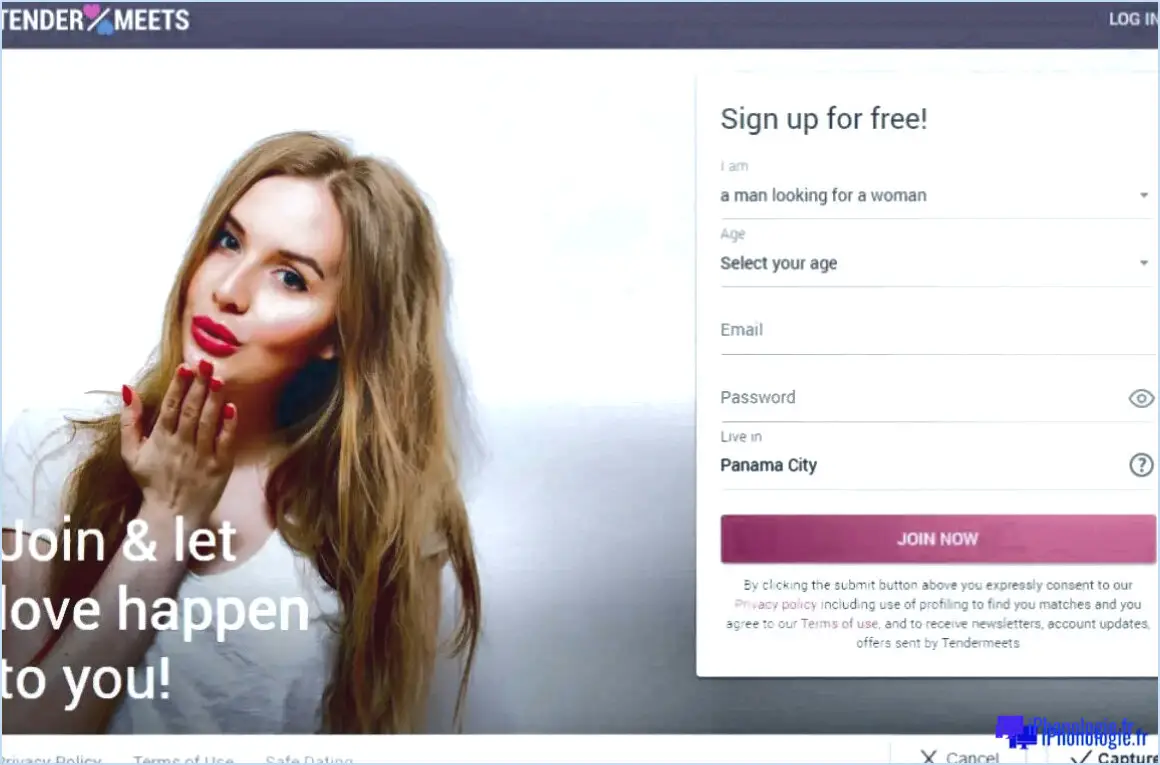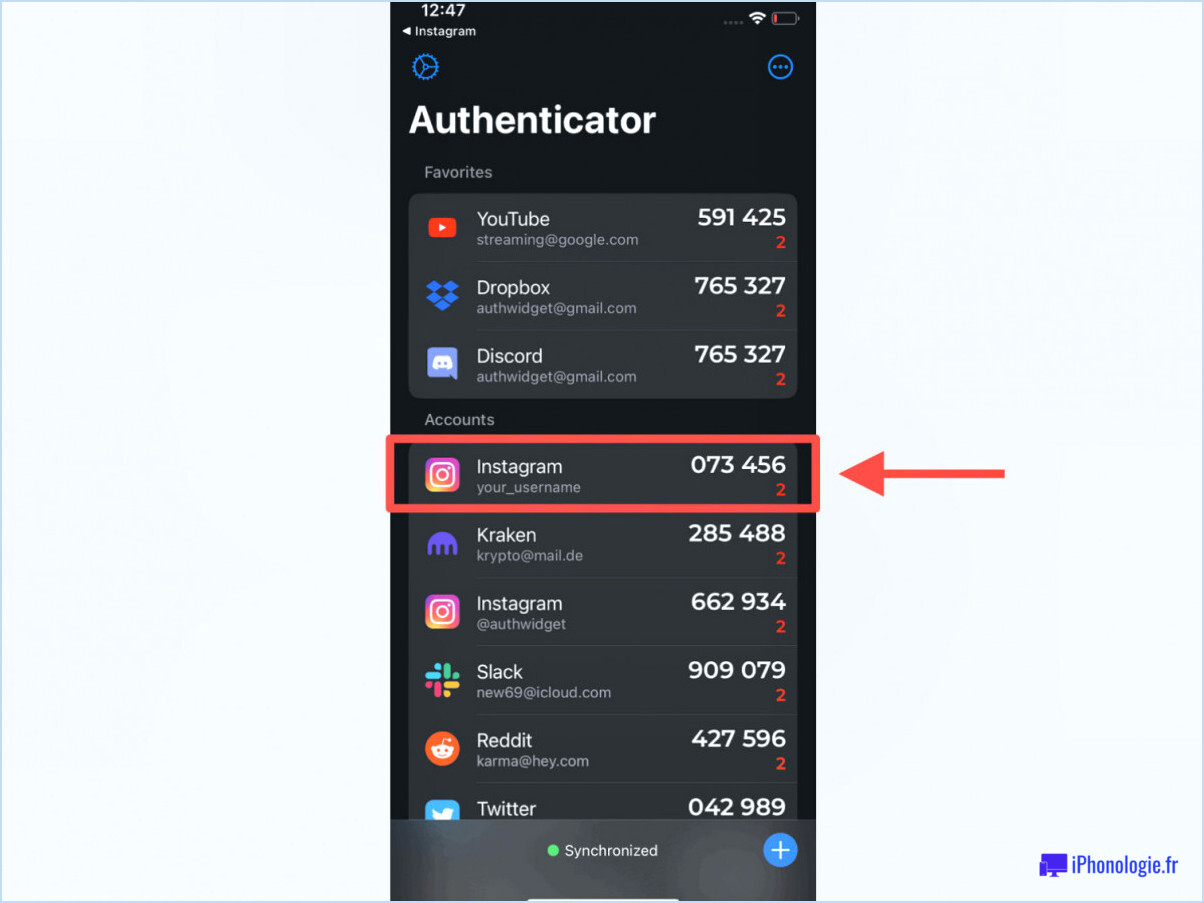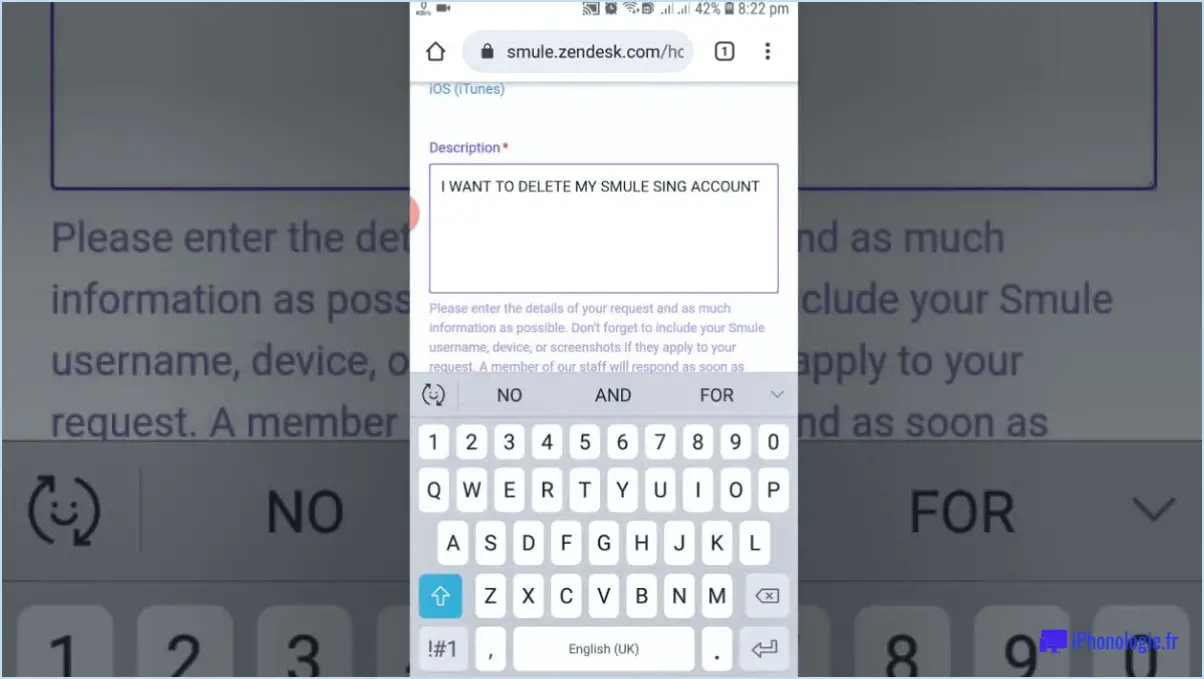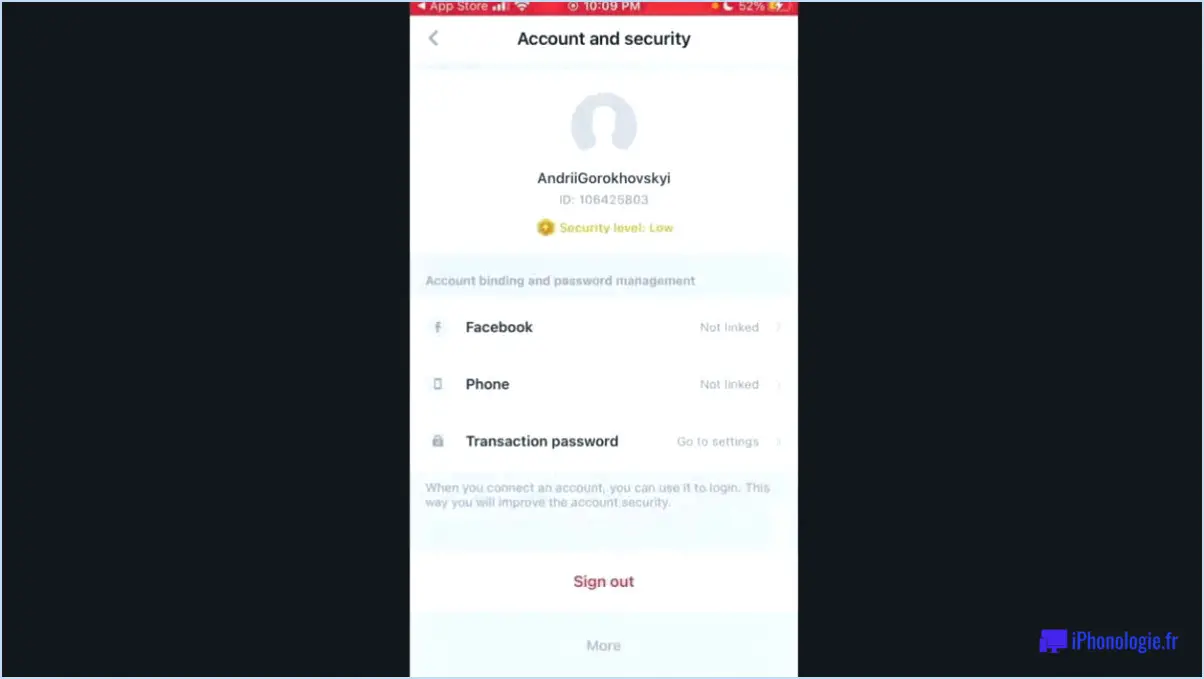Dropbox : Comment désactiver les e-mails de notification de nouvelle connexion?
Pour désactiver les e-mails de notification de nouvelle connexion dans Dropbox, vous pouvez suivre les étapes suivantes :
- Ouvrez Dropbox et connectez-vous à votre compte.
- Dans le coin supérieur gauche de la fenêtre principale, vous trouverez trois lignes horizontales. Cliquez dessus pour ouvrir le menu.
- Dans le menu qui s'affiche, sélectionnez "Paramètres" pour accéder aux paramètres de Dropbox.
- Dans les paramètres, vous verrez différentes options classées sous "Compte". & Sync." Cliquez sur "Paramètres du compte" pour continuer.
- Une fois dans les paramètres du compte, accédez à l'onglet "Notifications". C'est ici que vous pouvez gérer vos préférences en matière de notification.
- Dans l'onglet "Notifications", vous trouverez une liste des différents types de notifications que Dropbox peut vous envoyer. Recherchez l'option intitulée "Notifications de nouveau compte".
- Pour désactiver les e-mails de notification de nouvelle connexion, il vous suffit de décocher la case située à côté de "New account notifications".
En décochant la case, vous indiquez que vous ne souhaitez plus recevoir de notifications par courrier électronique chaque fois qu'une nouvelle ouverture de session a lieu sur votre compte Dropbox. Cette modification prend effet immédiatement et vous ne recevrez plus ces notifications spécifiques.
Il convient de noter qu'en désactivant ces notifications, vous ne recevrez plus d'e-mails concernant les nouvelles ouvertures de session, ce qui peut être utile à des fins de sécurité. Toutefois, il est essentiel de surveiller régulièrement l'activité de votre compte et d'être attentif à toute tentative de connexion suspecte. Si vous constatez un accès non autorisé, il est recommandé de prendre les mesures nécessaires pour sécuriser votre compte.
Qu'est-ce qu'une notification Dropbox?
La notification Dropbox est un fonctionnalité conçue pour vous tenir informé des changements apportées aux fichiers de votre Dropbox. Elles vous permettent de rester informé des dernières modifications et activités liées à vos fichiers stockés. Lorsqu'elles sont activées, les notifications Dropbox vous alertent chaque fois que édite, ajouts ou suppressions dans vos dossiers partagés ou personnels. Cela inclut les notifications pour téléchargements de fichiers ou téléchargements ainsi que modifications en collaboration effectuées par d'autres utilisateurs. En recevant ces notifications, vous pouvez rapidement suivre les progrès, suivre les collaborations et rester synchronisés avec votre équipe ou les personnes avec lesquelles vous partagez des fichiers. Les notifications Dropbox vous fournissent des informations en temps voulu, ce qui vous permet de rester organisé et de maintenir une communication efficace au sein de votre environnement Dropbox.
Dropbox peut-il envoyer des notifications par courrier électronique?
Oui, Dropbox permet d'envoyer des notifications par courrier électronique. Cette fonctionnalité permet aux utilisateurs de rester informés des mises à jour et des activités importantes liées à leur compte Dropbox et à leurs fichiers. Lorsque les notifications par courrier électronique sont activées, les utilisateurs peuvent recevoir des alertes pour différents événements, par exemple lorsqu'un fichier est partagé avec eux, lorsqu'une personne commente un fichier, ou lorsqu'un fichier est modifié ou supprimé. Ces notifications sont envoyées directement à l'adresse électronique enregistrée par l'utilisateur, ce qui garantit une communication rapide et permet aux utilisateurs d'être informés des dernières évolutions de leur compte Dropbox. Les notifications par courrier électronique de Dropbox constituent un moyen pratique de rester en contact avec vos fichiers et vos collaborations.
Comment puis-je recevoir uniquement les notifications de certains e-mails sur Mac?
Pour ne recevoir des notifications que de certains courriels sur votre Mac, vous avez plusieurs options à votre disposition :
- Règles de la boîte de réception dans Mail: Utilisez la fonction "Règles de la boîte de réception" dans l'application Mail de votre Mac. Cette fonction vous permet de créer des règles qui définissent les courriels spécifiques pour lesquels vous souhaitez recevoir des notifications.
- Clients de messagerie spécialisés: Envisagez d'utiliser des clients de messagerie dotés de fonctions de notification intégrées, comme Sparrow ou Gmail. Ces clients offrent des paramètres de notification avancés, vous permettant de personnaliser les courriels qui déclenchent des notifications.
En utilisant ces méthodes, vous pouvez rationaliser vos notifications et vous assurer que vous ne recevez des alertes que pour les courriels qui comptent le plus pour vous.
Puis-je arrêter les notifications d'e-mails sur mon écran d'accueil?
La gestion des notifications d'e-mails sur votre écran d'accueil est un choix personnel qui dépend de vos préférences et de vos habitudes. Pour réduire ou arrêter les notifications d'e-mails, suivez les conseils suivants :
- Désactivez les icônes de notification : Désactivez les notifications pour certains types d'e-mails, comme les lettres d'information ou les messages promotionnels, afin d'éviter les distractions inutiles.
- Planifiez des vérifications : Au lieu d'être constamment interrompu par des notifications, réservez des moments précis dans la journée pour consulter vos courriels et répondre aux messages importants.
- Utilisez une application dédiée : Envisagez d'utiliser une application de gestion des courriels distincte qui vous permet de personnaliser les paramètres de notification et de centraliser tous vos comptes de messagerie en un seul endroit.
N'oubliez pas qu'il est essentiel de trouver le bon équilibre entre rester informé et éviter les interruptions constantes lorsque vous gérez les notifications de courrier électronique sur votre écran d'accueil.
Comment modifier mes paramètres de messagerie sur mon Macbook Pro?
Pour modifier vos paramètres de messagerie sur votre Macbook Pro, procédez comme suit :
- Si vous utilisez un compte de messagerie fourni par votre employeur, allez dans les préférences système de votre Macbook Pro.
- Dans les préférences système, localisez et cliquez sur l'option "Comptes Internet".
- Sélectionnez votre compte de messagerie dans la liste située à gauche de la fenêtre.
- Modifiez les paramètres en fonction de vos préférences, par exemple en mettant à jour la signature du courrier électronique, en modifiant les paramètres du serveur sortant ou en ajustant les préférences de notification.
- Si vous disposez d'un compte de messagerie tiers (par exemple, Gmail ou Yahoo !), visitez le site web correspondant et connectez-vous à votre compte pour modifier les paramètres spécifiques à ce fournisseur.
N'oubliez pas d'enregistrer vos modifications, et le tour est joué !
Dropbox est-il averti lorsque quelqu'un effectue une capture d'écran d'un fichier?
Oui, Dropbox est informé lorsque quelqu'un effectue une capture d'écran d'un fichier. Lorsqu'un utilisateur effectue une capture d'écran d'un fichier dans Dropbox, le bureau de l'utilisateur affiche une notification indiquant "Capture d'écran effectuée". Cette notification sert d'alerte immédiate à l'utilisateur, l'informant qu'une capture d'écran a été réalisée. En cliquant sur la notification, l'utilisateur peut facilement accéder à la capture d'écran et l'examiner. Cette fonctionnalité permet aux utilisateurs de rester informés de toute utilisation ou partage non autorisé de leurs fichiers dans Dropbox. Le fait d'être informé des captures d'écran permet aux utilisateurs de prendre les mesures qui s'imposent pour protéger leurs données et garder le contrôle de leurs fichiers.
Le propriétaire de Dropbox peut-il voir qui télécharge?
Oui, Dropbox peut savoir qui télécharge des fichiers à partir de son site web et de son application de bureau. Le propriétaire d'un compte Dropbox a accès aux journaux d'activité, qui fournissent des informations sur les téléchargements de fichiers. Ces journaux contiennent des informations telles que le nom du fichier, la date et l'heure du téléchargement, ainsi que l'adresse IP du téléchargeur. Cette fonction lui